在win10系统中,一般都是用左键打开开始菜单的,但是有的用户遇到了开始菜单只能右键打开的情况,怎么办呢?你先打开运行窗口,通过powershell指令打开相应程序,之后在打开窗口中输入下文提供的代码并回车执行,待指令执行完毕问题就被修复好了,这个时候大家就可以用左键去打开开始菜单了。
win10开始菜单只能右键打开怎么办:
1、右击左下角开始,点击“运行”。
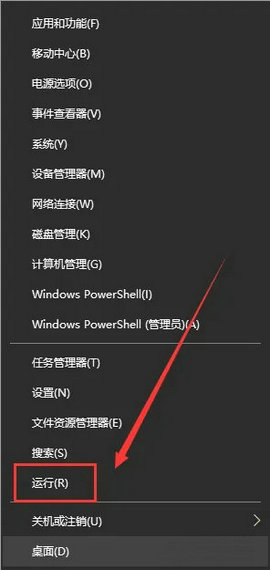
2、在运行中输入“powershell”,点击“确定“。
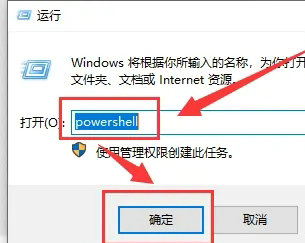
3、此时就会出现一个窗口。

4、在里面输入命令:Get-AppxPackage | % { Add-AppxPackage -DisableDevelopmentMode -Register “$($_.InstallLocation)AppxManifest. ” -verbose }
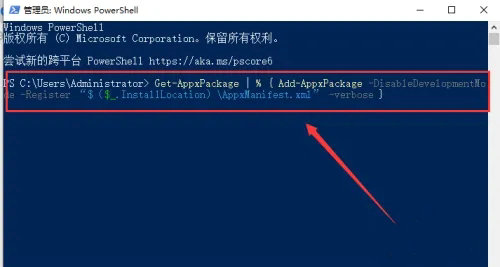
5、最后命令就会自动执行,等到结束,左键就能正常使用了。
以上就是win10开始菜单只能右键打开怎么办 win10开始菜单只能右键打开解决办法的内容分享了。